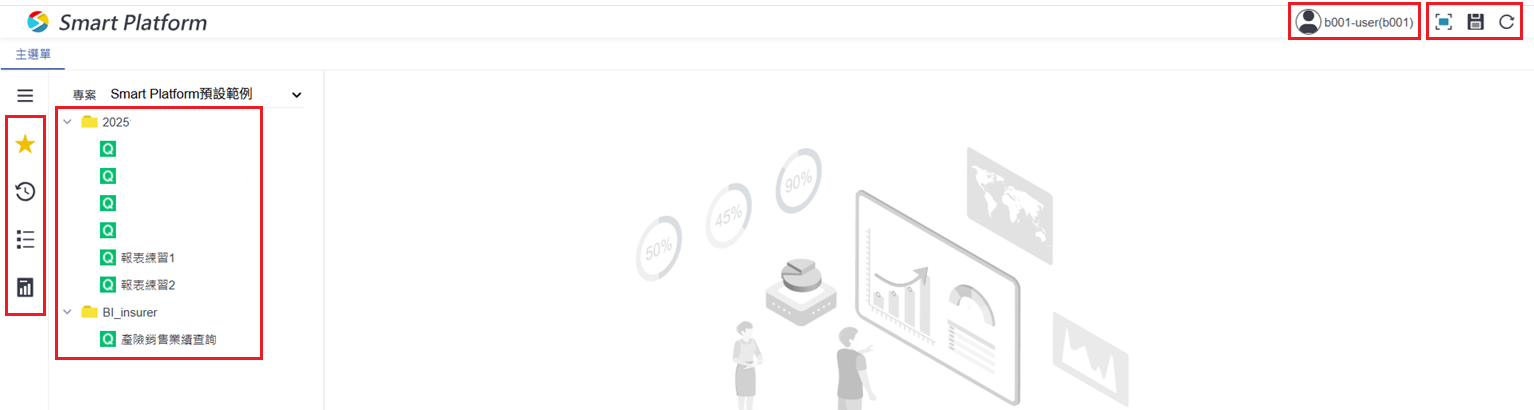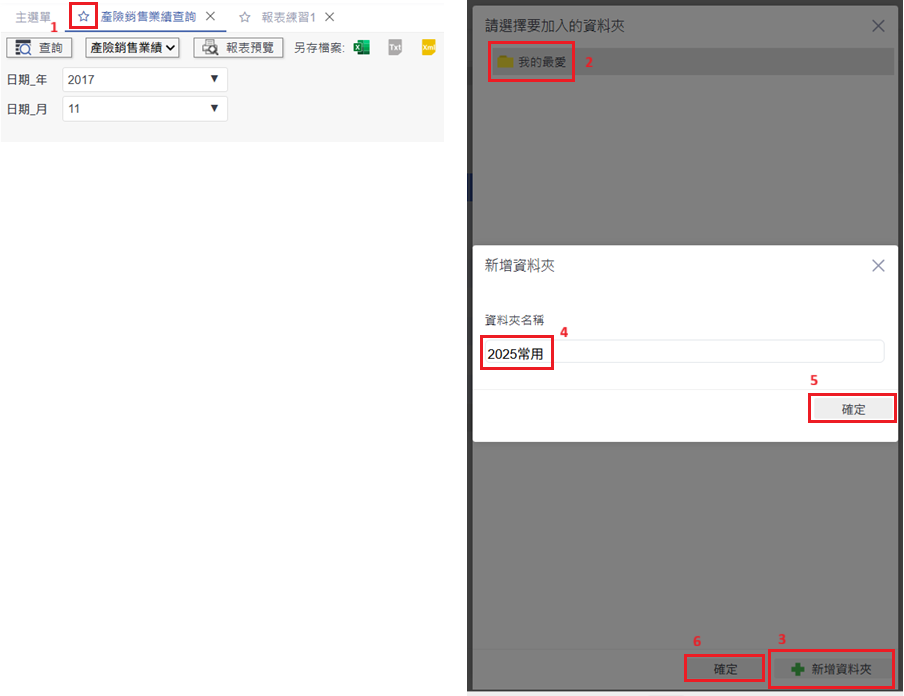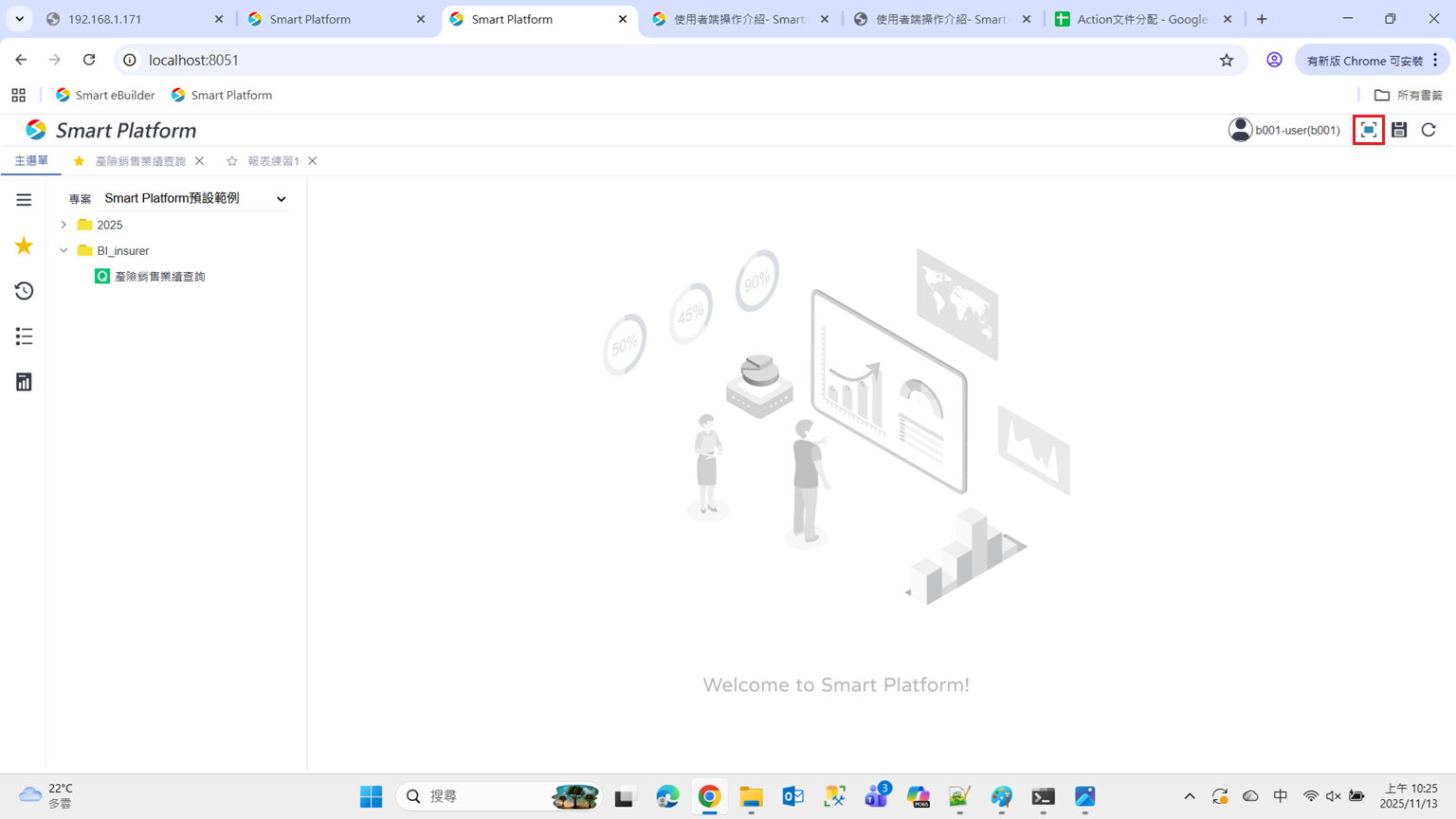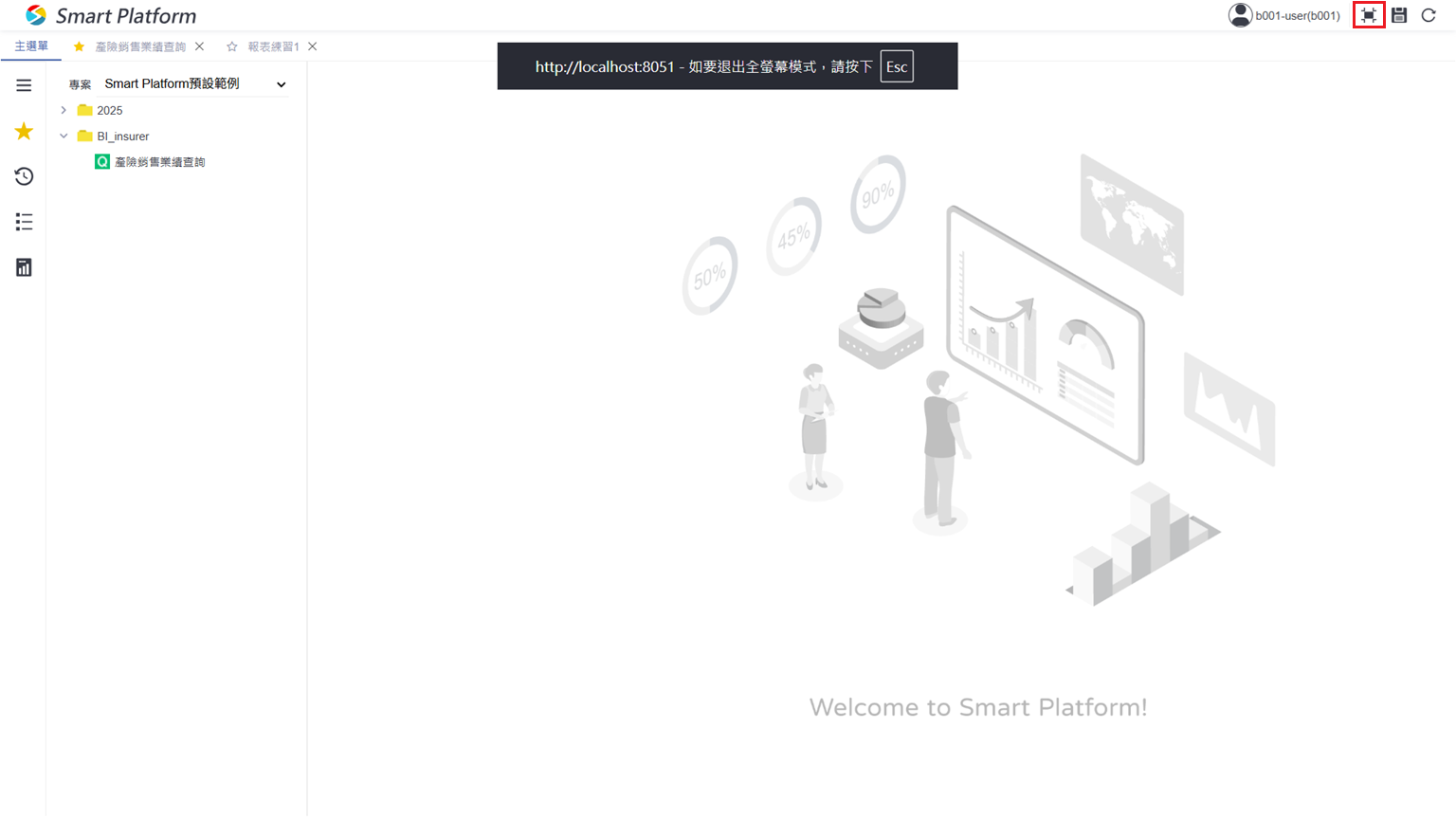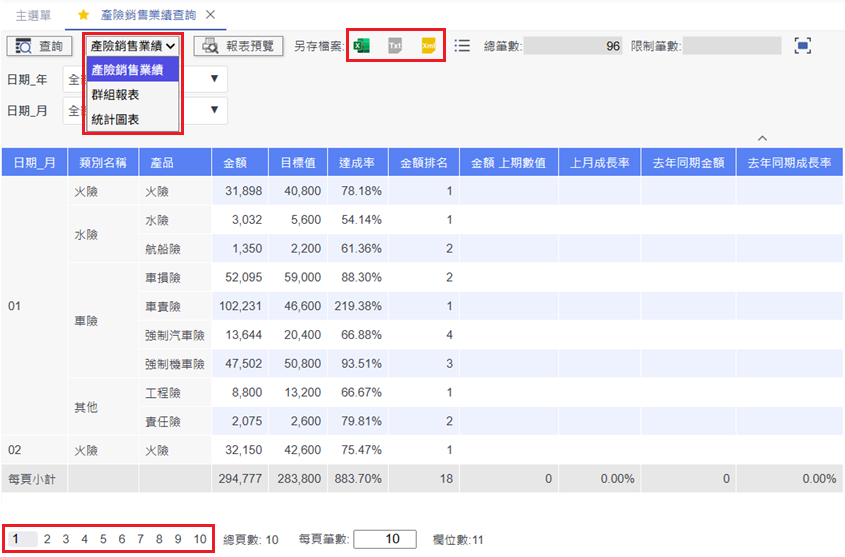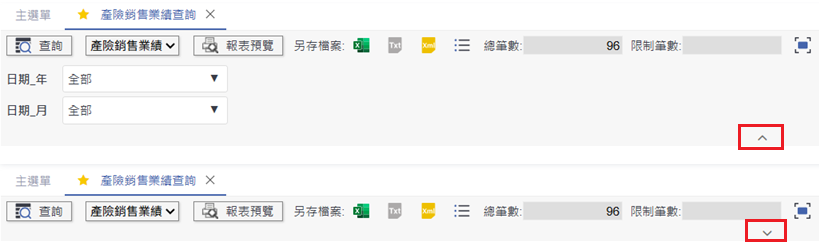使用者端操作介紹
在設計端都是由設計者角度進行操作,此介面將會以使用者的角度登入進行操作,使用的URL結尾不含「design=true」的網址進行登入。
-
初始登入畫面,請輸入人員的帳號及密碼,並決定是否自動登入及記住帳號。
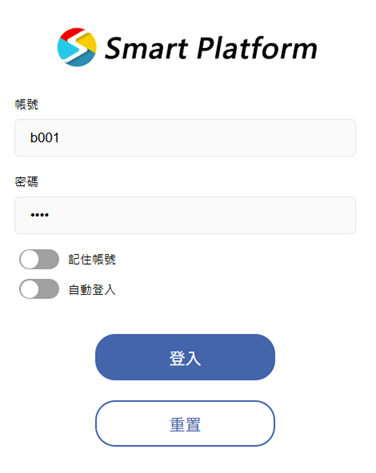
-
進入後為主選單畫面,右上角為登入者和全螢幕、重整等功能,左方頁籤為該專案底下的資料夾及其包含的檔案,最左側有專案及細項功能。
-
細項功能包含:
(1) 頁籤順序:當開啟多個頁面時,使用者可以調整頁籤的順序,以便瀏覽。
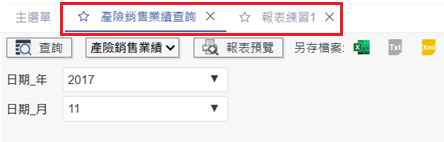
(2) 我的最愛:使用者可以在此管理我的最愛資料夾,右鍵後可進行重新命名、刪除、底下新增資料夾等。

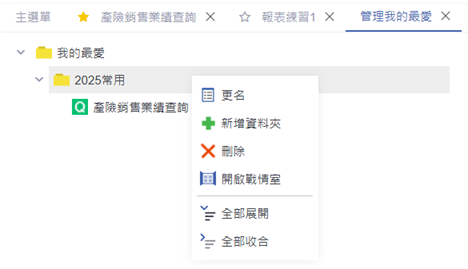
若要新增頁面到我的最愛,必須在已開啟的頁籤標題左側點選星號,選擇要加入的資料夾。
可以全部加入「我的最愛」,或是自行新增(此時才需操作步驟3~5)。(3) 瀏覽紀錄:使用者可以看到過去開啟頁面的日期及時間。
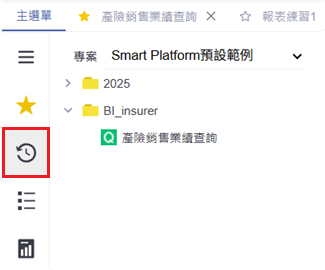
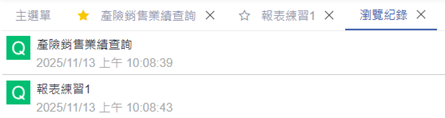
(4) 全螢幕調整:調整畫面的全螢幕縮放。
(5) 儲存為預設開啟頁面:將某一頁面設定預設開啟畫面時,之後登入進來的畫面就為該頁面。

(6) 重新整理:點選後Portal畫面會進行重新整理

(7) 登出:離開目前的帳號。
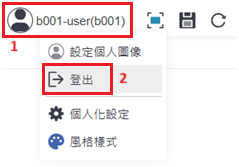
-
進入頁面後,使用者可針對頁面上的條件自行調整。
若有多張報表可透過下拉式選單挑選;可依據設計者開出的資料型態選項轉出;若資料筆數較多也可從下方頁碼切換。 -
當頁面條件過多時,可透過縮放鍵隱藏條件,節省頁面空間。
-
頁面若開啟過多時,無須一個一個點選關閉,系統提供一鍵關閉所有或其他頁籤的功能。
針對任一頁籤右鍵選擇「關閉所有頁籤」,或是針對要保留的頁籤右鍵選擇「關閉其他頁籤」。